华为手机进入开发者模式
华为手机进入开发者模式的详细步骤

了解开发者模式
开发者模式是为专业开发者或对手机系统有深入了解需求的用户设计的,开启后可进行更多高级设置和调试操作,但误操作可能导致系统问题,需谨慎使用。
进入开发者模式的具体方法
(一)通过设置菜单进入
- 打开手机“设置”应用。
- 下滑页面,找到“关于手机”选项并点击进入。
- 在该页面中,连续多次点击“版本号”这一项(通常需要点击 7 8 次左右),直到屏幕提示“您已处于开发者模式”。
(二)部分机型的特殊操作(如有)
某些华为机型可能在上述常规操作基础上,还需要在“关于手机”页面中找到“系统更新”选项,点击进入后,再连续点击“版本号”才能成功进入开发者模式,不过这种情况相对较少,大部分机型按常规设置菜单中的操作即可。
开发者模式中的常用设置选项
| 设置选项 | 说明 |
|---|---|
| USB 调试 | 允许手机与电脑通过 USB 连接进行数据传输以及调试应用等操作,开发安卓应用时经常会用到该功能,开启后,连接电脑时可选择相应的调试模式,方便开发者将电脑上编写的程序安装到手机上进行测试。 |
| 日志记录 | 可以设置手机系统日志的记录级别和保存方式等,详细的日志有助于开发者分析手机出现的问题,比如应用崩溃、系统卡顿等情况时,可通过查看日志来排查原因。 |
| 窗口动画缩放、过渡动画缩放、动画程序时长缩放 | 这三个选项主要用于调整手机界面动画的速度,开发者可根据实际需求缩短动画时间,提高操作效率,或者延长动画时间用于展示效果等。 |
| 强制进行 GPU 渲染 | 开启此功能后,手机将使用 GPU 来处理图形渲染任务,可能会对一些图形密集型应用的性能表现产生影响,开发者可借此测试应用在不同渲染模式下的兼容性和性能情况。 |
| 硬件加速渲染 | 类似强制进行 GPU 渲染,也是涉及图形渲染方面的设置,可帮助开发者优化应用的图形显示效果以及性能表现。 |
相关问题与解答
问题 1:进入开发者模式后,不小心更改了某些设置,导致手机出现异常,该怎么恢复?
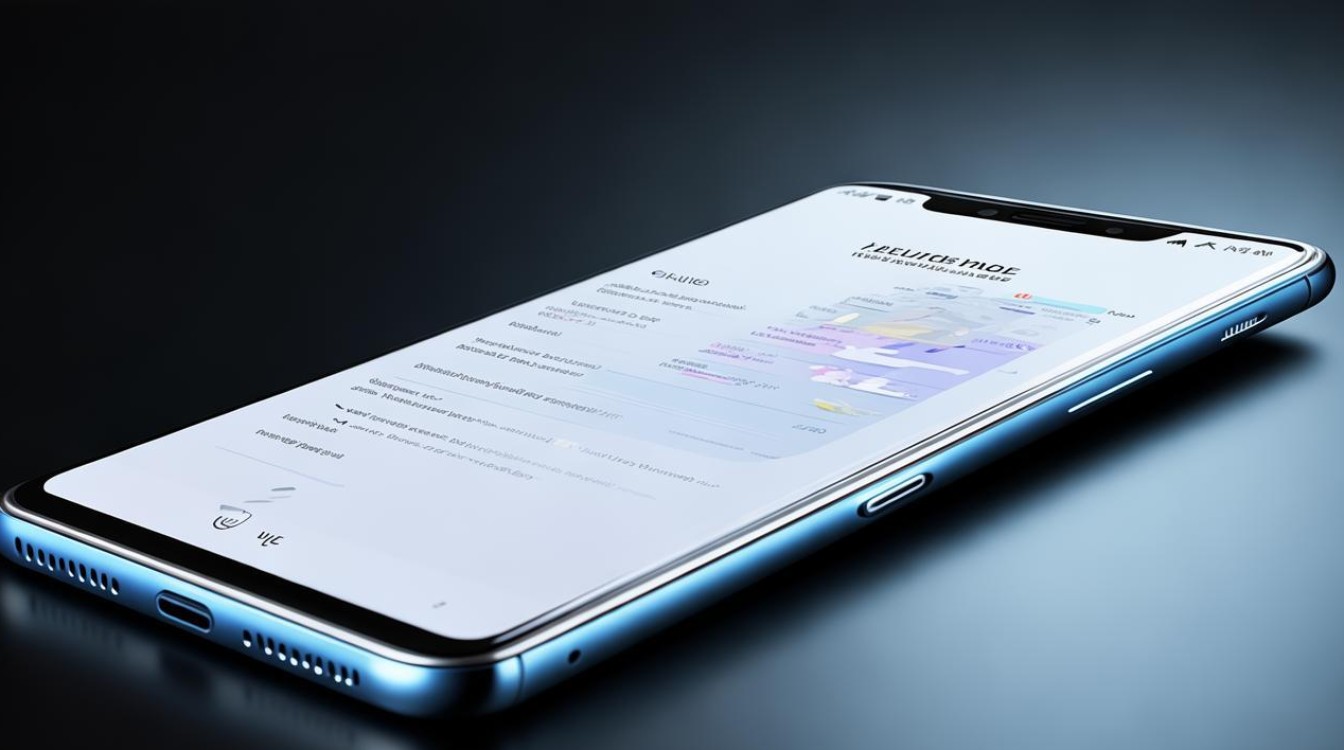
解答:如果进入开发者模式后更改设置导致手机异常,可以尝试以下方法恢复,一是在开发者模式的相关设置选项中,将之前更改过的选项逐一还原到默认状态;二是如果无法确定具体更改了哪些设置,可考虑备份重要数据后,将手机恢复出厂设置,这样能彻底清除所有因更改设置带来的影响,但需注意恢复出厂设置会丢失手机内存储的个人信息、应用数据等内容,所以一定要提前做好数据备份工作。
问题 2:普通用户有必要进入开发者模式吗?
解答:对于普通用户来说,一般不建议随意进入开发者模式,因为里面的很多设置如果不小心改动,可能会影响手机的正常使用,比如使手机变卡、某些功能无法正常使用等,如果普通用户想要尝试一些特殊的功能,比如通过 USB 调试来传输一些特殊文件到电脑,或者想要对手机动画速度等进行个性化调整时,可以在了解清楚相关设置作用的前提下,谨慎进入开发者模式进行操作,

版权声明:本文由环云手机汇 - 聚焦全球新机与行业动态!发布,如需转载请注明出处。



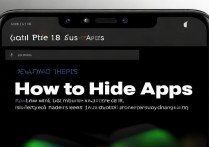
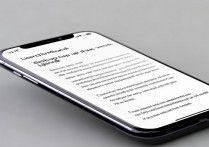

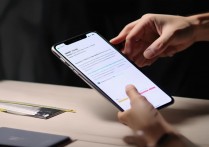





 冀ICP备2021017634号-5
冀ICP备2021017634号-5
 冀公网安备13062802000102号
冀公网安备13062802000102号